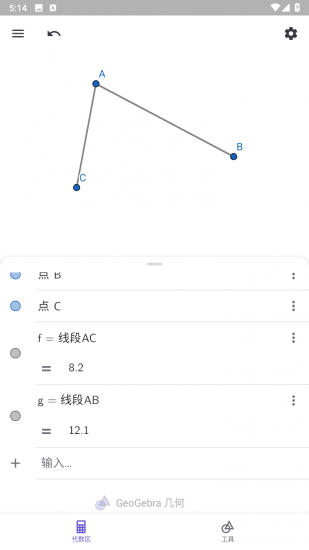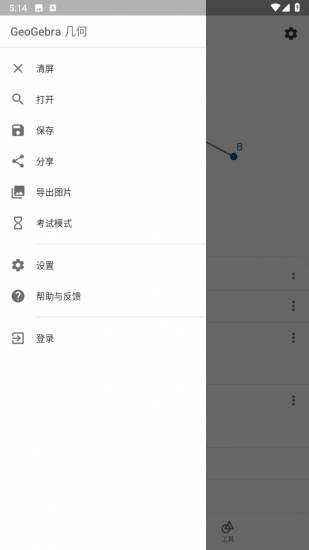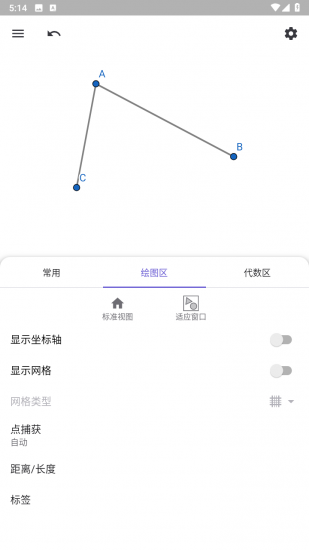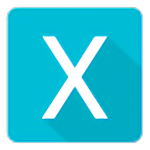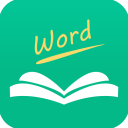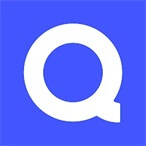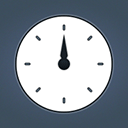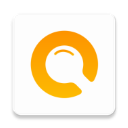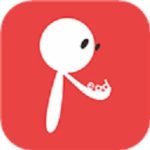geogebra几何画板手机版是一款非常实用的数学软件,软件为用户提供了一个简洁直观的使用界面,而且还没有任何的广告弹窗,可以让用户将更多的目标放在构建几何图形上,不会被其他事物所干扰。软件的功能非常强大,可以帮助用户轻松构建出各种各样的几何图形,列如三角形、圆、多边形等等,并且还提供了许多实用的工具,方便用户变换几何图形。软件除了可以构建几何图形之外,还可以计算几何图形的数值,从而加深用户对几何图形的理解。另外,geogebra几何画板支持保存功能,可以保存自己构建的几何图形。对几何图形感兴趣的用户还在等什么,赶紧来本站下载使用吧!
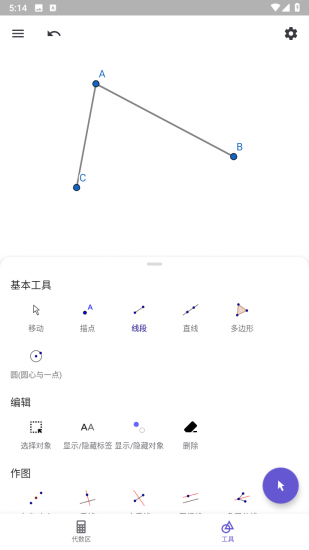
软件特色
1、用点, 线, 圆, 多边形和角作图
2、拖动点以探索交互式几何
3、度量长度和面积
4、用对称, 旋转, 位似来变换图形
5、使用圆锥曲线和轨迹线尝试高级作图
6、研究作图步骤以加深理解
7、直接从应用中搜索免费的学习活动
8、保存并与他人分享您的结果
软件亮点
1、几何学、代数和电子表格是相互联系的,是完全动态的
2、符号计算的计算机代数系统
3、提供三维图形视图
4、界面易用,功能强大
5、创建交互式学习材料作为网页的创作工具
6、为全球数百万用户提供多种语言版本
软件优势
1、几何窗口
可以借助工具栏中所提供的作图工具,在几何区中使用鼠标进行几何作图。从工具栏中选择其中一种作图工具,可借助工具使用提示(在工具栏后方)来得知如何使用所选择的工具。任何在几何区中所产生的对象,在代数区中都有一个代数特征。
2、代数窗口
在代数区中,数学对象被归类成自由对象和派生对象。如果产生一个对象而未使用任何已经存在的对象,则被归类为自由对象。若新产生的对象是使用其他已经存在的对象而产生,则归类为派生对象。
3、工作表窗口
在软件的工作表区中,每一个单元格都有指定名称,用来指定单元格的位置。
这一点类似于OFFICE的工作表。例如在A列第1行的单元格的名称为A1.
注:当单元格名称用在表达式或者命令中时,单元格名称代表的是该单元格内的内容数据,这一过程称作单元格数据引用。
在工作表中,不但可以输入数值,也可以输入所有软件所支持的数学对象,如点的坐标、函数、命令等。在工作表中所输入的数学对象,软件会立即在几何区中显示其图形特征,而且对象的名称会对应工作表中的位置,如A5,C3等。
怎么画几何图形
通过geogebra几何画板手机版绘制几何图形时,不能一次性绘制完成,你需要进行多次绘制,那么我们现在一起来看看使用本软件的具体操作方法吧,感兴趣的小伙伴可以看看。
1、首先我们需要打开软件,在该软件中点击一下【多边形】工具,然后在操作页面上进行绘制。

2、小编绘制一个长方体的几何图形操作一下,首先起点从A开始,然后绘制一个平行四边形,从A开始绘制,最后绘制到D点的时候,仍需要点击A点结束绘制平行四边形,顺序依次为【A-B-C-D-A】。
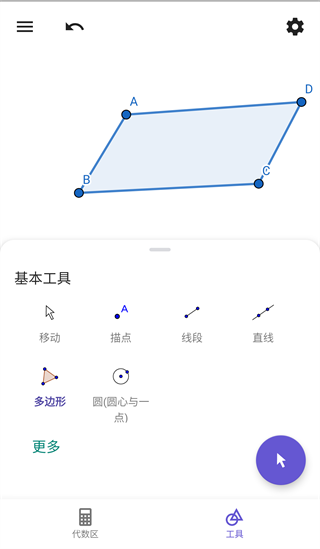
3、接着从【b】点开始绘制一个长方形,从b点开始绘制,最后也需要从b点结束绘制,顺序依次为【B-E-F-C-B】,这样一个长方形就绘制完成了,如图所示。
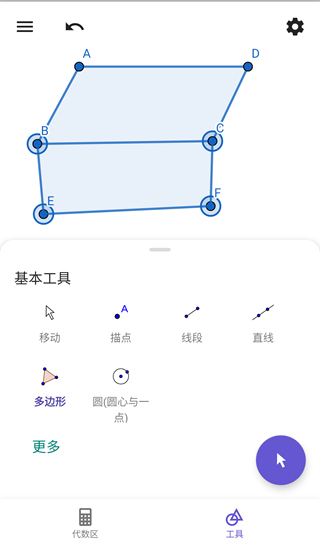
4、之后我们需要从F点开始描点进行绘制一个平行四边形,那么从F点击开始绘制,顺序为【F-G-D-C-F】,那么一个右侧边的平行四边形就完成了,如图所示。
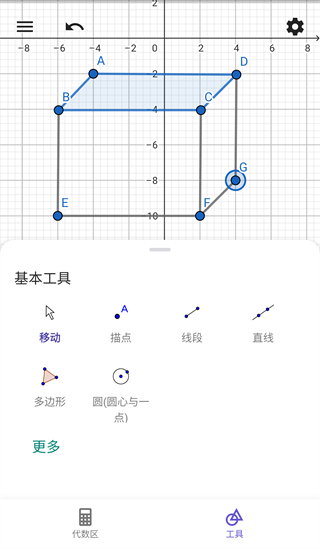
5、接着在左侧绘制一个平行四边形,那么绘制顺序依次为【F-H-A-B-F】,如图所示。
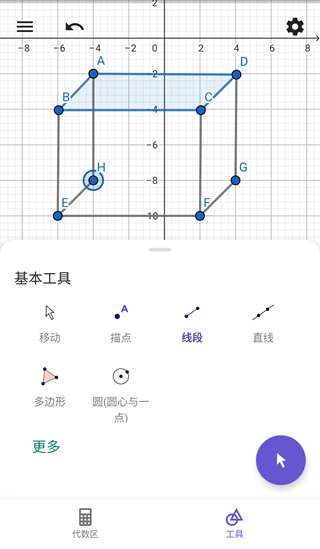
6、最后我们需要从【H-G-D-A-H】开始按顺序进行绘制一个长方形,那么我们的一个长方体几何图形就绘制完成了,如图所示。
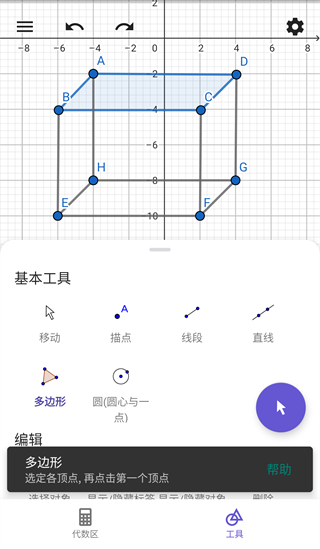
7、选中任意点、面在【颜色】选项卡下,选择自己喜欢的一个颜色,那么我们选中的这个页面的颜色就会改变,你可以通过同样的操作方法对其他几个页面进行颜色的更改。
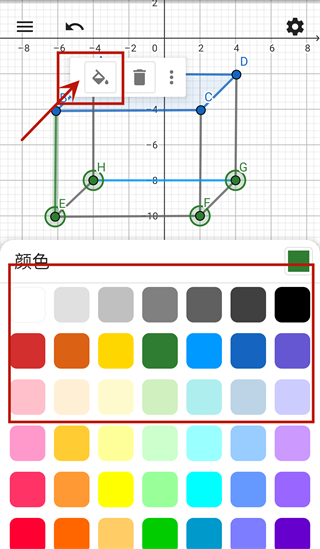
9、当我们设置好几何图形之后,在左上角点击一下三横线的图标,然后选择【保存】按钮。
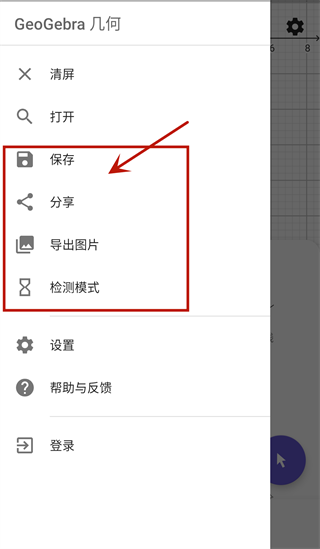
更新日志
v5.2.850.0版本
1、新功能:自动完成,使命令的使用变得简单明了。
2、您现在可以使用相机拍照并将其插入到您的建筑中。